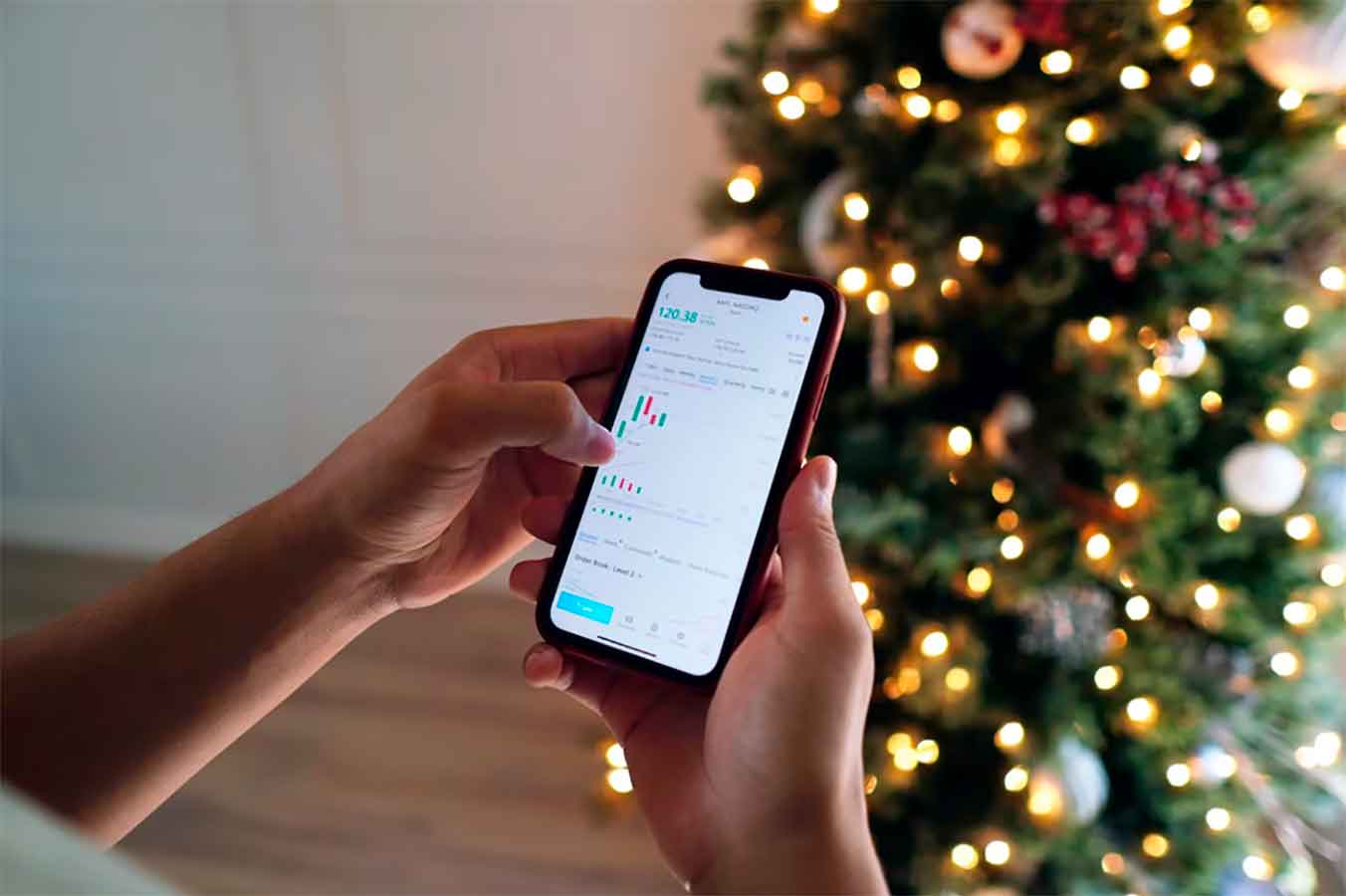Cómo hacer
Cómo solucionar algunos problemas comunes de Microsoft Word
Siendo la aplicación más usada de la popular suite Office, el programa Microsoft Word presenta desafíos diariamente a millones de personas. Si bien funciona como se espera, el programa sorprende con un comportamiento o inesperado incluso a veteranos usuarios.
Veamos cómo solucionar algunos de los más comunes problemas con Word.
Por ejemplo, cuando usted cierra Microsoft Word, el programa suele preguntarle si desea guardar los cambios a normal.dot, aunque en realidad no haya hecho ningún cambio. ¿Cómo eliminar esta pregunta?
Normal.dot, como usted sabrá, es la hoja de estilo aplicada automáticamente a todo nuevo documento que se cree en Word. Si usted – o un programa adicional – hace algún cambio en los estilos incorporados de Word o en otros ajustes que están guardados en la hoja de estilo normal.dot, se le advertirá de ello al cerrar Word.
Hay varias formas de impedir que esta pregunta aparezca. Primero, Consulte sus complementos en Word y elimine todo lo que no use. Si tiene la versión inglesa, pulse Alt-T y luego I para abrir la casilla de diálogo Templates and Add-ins (Plantillas y complementos), donde verá los complementos.
Si jamás modifica las plantillas de manera alguna, puede cancelar completamente esta opción en el menú Opciones. Si lo hace, todo cambio hecho por usted o por un complemento será guardado como “normal.dot” automáticamente. En Word 2003, la opción “Preguntar antes de guardar la plantilla Normal” está en la pestaña Guardar. En Word 2007 y 2010, la casilla está en el panel Opciones bajo Avanzada/Guardar.
Si no ve la pestaña Programador en la cinta de trabajo de su programa Word, abra Archivo, Opciones y Personalizar Cinta de Opciones, y, en el lado derecho, confirme la casilla Programador si está aún en blanco. Ello hará aparecer la opción Programador al final de la larga cinta de opciones de Word. Ahora sí, clique Programador y luego Complementos. En Word 2003, para acceder a la misma casilla de diálogo, simplemente abra el menú Herramientas y clique Plantillas y Complementos.
¿Cómo recuperar la barra del menú en Word 2007 y otras aplicaciones, para que se vea como la de Word 2003?
Muchos de los que subieron desde Office 2003 a Office 2007 o 2010 se tropiezan con la nueva cinta que ha reemplazado la barra del menú, obligando a los usuarios a aprender de nuevo a realizar tareas que ya le eran familiares. Aunque Microsoft no permite elegir la vuelta al menú estilo 2003, hay varias herramientas de otros fabricantes que lo hacen, y están disponibles en varios idiomas. Una opción muy popular es UBitMenu (http://www.ubit.ch/software/ubitmenu-languages), que repone los menús tipo 2003 tanto en Office 2007 como en Office 2010, añadiendo una nueva pestaña Menus. Clique la pestaña y aparecerá el menú. Este complemento es gratuito si es para uso personal.
Otras opciones son Classic Menu UI (http://bit.ly/feBHd7) y Classic Menu (http://bit.ly/rs8W), que viene en versiones para Office 2007 y 2010. El único lado negativo de todos estos complementos es que no reponen los accesos directos con el teclado (Ctrl-P para Imprimir, por ejemplo), que abren los menús usando sólo el teclado.
¿Como pasar los macros de Word de una computadora de la oficina a la casa o viceversa?
Los macros de Word son guardados en dos lugares: en el documento que estaba activo al momento de crearlos o bien en la plantilla por omisión “normal.dot”, para ser usados cada vez que se cree un nuevo documento. Los macros son guardados normalmente en “normal.dot”. Usted elige dónde guardarlos al crear el macro.
Para copiar los macros desde una instalación de Word a otra, por tanto, tiene que copiarlos desde el documento en que se encuentran guardados o bien desde “normal.dot”. Word proporciona una forma conveniente para hacer esto mediante la ventana de diálogo Organizador, a la cual se accede clicando el botón Organizador en la ventana Programador/Macros.
La ventana Organizador está dividida en dos paneles. Al lado izquierdo se abre la plantilla “normal.dot” o el documento que contiene los macros fuentes. En el panel derecho se puede escoger entre la plantilla actual “normal.dot” o abrir abrir el archivo donde desea guardar los macros. Entonces, en el panel izquierdo, simplemente seleccione los macros que desea copiar, clique Copiar y acabe clicando Cerrar.
Por lo demás, en su vieja computadora puede hallar la plantilla “normal.dot” mediante una búsqueda con la herramienta Buscar en Windows.
¿Existe un programa gratuito que abra y guarde documentos de Word?
El único que abre y guarda documentos de Word es el propio programa Word. Pero, puesto que el formato “doc” o “docx” de Word se ha convertido en una norma de facto en el mundo tecnológico, casi todo procesador de textos puede abrir y guardar archivos de este tipo mediante un proceso de conversión.
El más robusto entre los procesadores de textos gratuitos que trabajan con archivos doc o docx es el paquete de código abierto OpenOffice (http://download.openoffice.org). Durante la instalación, de hecho, se le preguntará si desea que OpenOffice sea la aplicación por omisión para abrir archivos de Microsoft Office. Y, después de la instalación, puede usted visitar el panel Opciones en el menú Herramientas y, bajo la sección Cargar/Guardar, decir a OpenOffice que quiere que se use el formato Word automáticamente para guardar archivos.